win11文本文档乱码怎么解决?很多用户在使用win11系统的时候出现了文本文档乱码的情况而导致无法正常的进行阅读,出现这个问题很多小伙伴都不知道该如何解决。其实这个方法并不难,下面小编整理了windows11系统文档乱码解决步骤,希望能够给大家带来一点启发!

windows11系统文档乱码解决步骤
1、首先,打开win11的控制面板,在下面的搜索框中输入控制面板,点击搜索,进入控制面板。
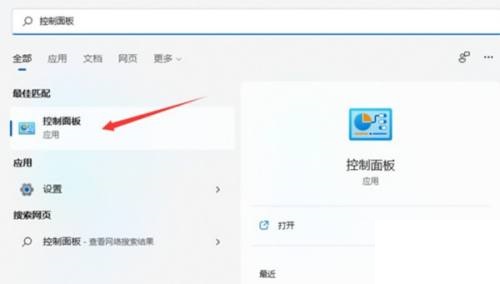
2、进入面板后,找到时钟和区域并点击进入,再点击区域选项。
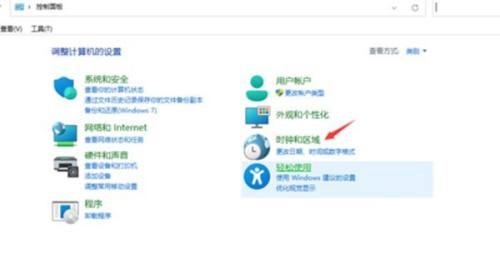
3、进入后,点击管理面板,然后再点击更改系统区域设置。
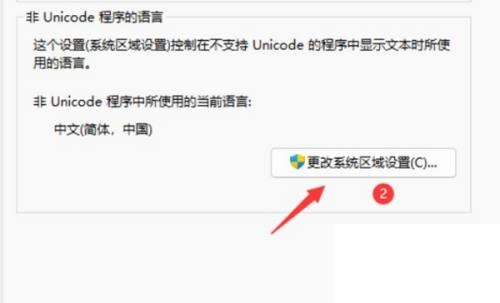
4、找到beta前面的选框,取消勾选即可解决问题。
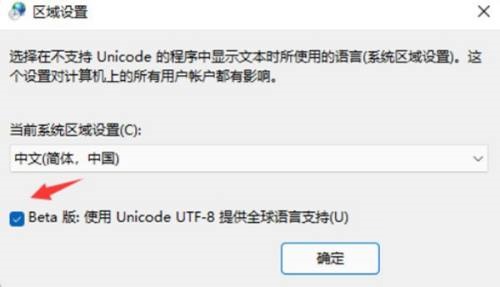
以上就是【win11文本文档乱码怎么解决-windows11系统文档乱码解决步骤】全部内容了,更多精彩教程尽在本站!
以上是win11系统文档出现乱码怎么解决的详细内容。更多信息请关注PHP中文网其他相关文章!

热AI工具

Undresser.AI Undress
人工智能驱动的应用程序,用于创建逼真的裸体照片

AI Clothes Remover
用于从照片中去除衣服的在线人工智能工具。

Undress AI Tool
免费脱衣服图片

Clothoff.io
AI脱衣机

Video Face Swap
使用我们完全免费的人工智能换脸工具轻松在任何视频中换脸!

热门文章

热工具

SecLists
SecLists是最终安全测试人员的伙伴。它是一个包含各种类型列表的集合,这些列表在安全评估过程中经常使用,都在一个地方。SecLists通过方便地提供安全测试人员可能需要的所有列表,帮助提高安全测试的效率和生产力。列表类型包括用户名、密码、URL、模糊测试有效载荷、敏感数据模式、Web shell等等。测试人员只需将此存储库拉到新的测试机上,他就可以访问到所需的每种类型的列表。

Dreamweaver CS6
视觉化网页开发工具

DVWA
Damn Vulnerable Web App (DVWA) 是一个PHP/MySQL的Web应用程序,非常容易受到攻击。它的主要目标是成为安全专业人员在合法环境中测试自己的技能和工具的辅助工具,帮助Web开发人员更好地理解保护Web应用程序的过程,并帮助教师/学生在课堂环境中教授/学习Web应用程序安全。DVWA的目标是通过简单直接的界面练习一些最常见的Web漏洞,难度各不相同。请注意,该软件中

SublimeText3 英文版
推荐:为Win版本,支持代码提示!

EditPlus 中文破解版
体积小,语法高亮,不支持代码提示功能





